การพิมพ์ด้วยคอมพิวเตอร์
สำหรับการใช้การสื่อสารผ่าน Bluetooth ให้ดูข้อมูลการใช้คอมพิวเตอร์เพิ่มเติม
สำหรับการพิมพ์จากอุปกรณ์ที่รองรับ Bluetooth อื่นที่นอกเหนือจากคอมพิวเตอร์ ดู การพิมพ์ด้วยอุปกรณ์ที่รองรับ Bluetooth ที่นอกเหนือจากคอมพิวเตอร์
 หมายเหตุ
หมายเหตุ
-
ขึ้นอยู่กับแอพพลิเคชั่นซอฟต์แวร์ของคุณ การทำงานอาจแตกต่างกันไป ดูรายละเอียดได้ในคู่มือการใช้แอพพลิเคชั่นซอฟต์แวร์ของคุณ
ขั้นตอนที่อธิบายในเนื้อหาส่วนนี้เป็นการแสดงการพิมพ์ในระบบปฏิบัติการ Windows 8
-
ระยะห่างของการสื่อสารผ่าน Bluetooth: ประมาณ 10 m/33 ft. ในสภาพแวดล้อมปกติ
ระยะห่างอาจแตกต่างกันไปขึ้นอยู่กับสภาวะของคลื่นวิทยุหรืออุปกรณ์สื่อสาร
-
สร้างเอกสารหรือเปิดแฟ้มที่จะพิมพ์โดยใช้แอพพลิเคชั่นซอฟต์แวร์ที่เหมาะสม
-
เปิดไดอะล็อกบ็อกซ์คุณสมบัติเครื่องพิมพ์
-
เลือก พิมพ์ บนเมนูแอพพลิเคชั่นซอฟแวร์ แฟ้ม(File)
ไดอะล็อกบ็อกซ์ พิมพ์(Print) จะแสดงขึ้น
-
เลือกเครื่องพิมพ์ที่คุณได้แนบไว้กับอุปกรณ์เสริม Bluetooth อย่างเช่น 'Canon XXX series Printer (Copy X)' จาก เลือกเครื่องพิมพ์(Select Printer)
-
คลิก กำหนดลักษณะ(Preferences) (หรือ คุณสมบัติ(Properties))
ไดอะล็อกบ็อกซ์ ตั้งค่าแบบเร็ว(Quick Setup)ของ กำหนดลักษณะการพิมพ์(Printing Preferences) แสดงขึ้น
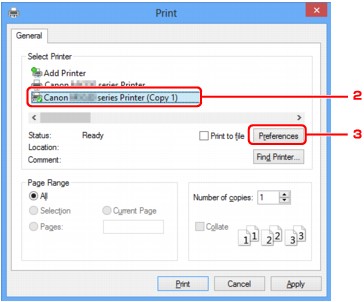
 หมายเหตุ
หมายเหตุ-
เครื่องพิมพ์ที่ลงทะเบียนสำหรับการพิมพ์ผ่านการสื่อสาร Bluetooth จะแสดงเป็น 'Canon XXX series Printer (Copy X)'
-
'X' คือชื่ออุปกรณ์หรือตัวเลข จำนวนของตัวเลขอาจแตกต่างกันไปขึ้นอยู่กับเครื่องพิมพ์
-
-
-
ระบุการตั้งค่าที่ต้องการ
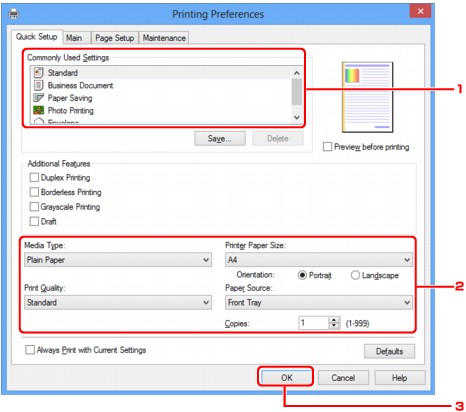
-
เลือกการตั้งค่าการพิมพ์ ใน การตั้งค่าที่ใช้ปกติ(Commonly Used Settings)
-
ยืนยันการตั้งค่าการพิมพ์ที่ต้องการ ใน ชนิดสื่อสิ่งพิมพ์(Media Type) ขนาดกระดาษเครื่องพิมพ์(Printer Paper Size) และอื่น ๆ
 หมายเหตุ
หมายเหตุ-
คุณสามารถระบุการตั้งค่าการพิมพ์ขั้นสูงใน หลัก(Main) หรือ ตั้งค่าหน้ากระดาษ(Page Setup) ดูรายละเอียดเกี่ยวกับการตั้งค่าการพิมพ์ วิธีการพิมพ์แบบต่าง ๆ
-
-
คลิก ตกลง(OK)
ไดอะล็อกบ็อกซ์ พิมพ์(Print) จะแสดงขึ้น
-
-
คลิก พิมพ์(Print) (หรือ ตกลง(OK)) เพื่อพิมพ์เอกสาร
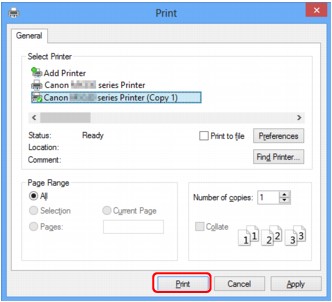
การพิมพ์เริ่มต้นขึ้น
 หมายเหตุ
หมายเหตุ-
เมื่อคุณใช้สายเคเบิล USB สำหรับการพิมพ์ เลือก 'Canon XXX series Printer' จาก เลือกเครื่องพิมพ์(Select Printer)
-
ยกเลิกการพิมพ์ขณะดำเนินการ โดยใช้ปุ่ม Stop บนเครื่องพิมพ์หรือคลิก ยกเลิกการพิมพ์(Cancel Printing) ในหน้าจอตรวจดูแลสถานะเครื่องพิมพ์ หลังจากการพิมพ์ถูกยกเลิกแล้ว แผ่นกระดาษอาจถูกจ่ายออกมาโดยไม่มีผลการพิมพ์
เพื่อแสดงหน้าจอตรวจดูแลสถานะเครื่องพิมพ์ ให้คลิก 'Canon XXX series Printer (Copy X)' ในแถบงาน
-
'X' คือชื่ออุปกรณ์หรือตัวเลข จำนวนของตัวเลขอาจแตกต่างกันไปขึ้นอยู่กับเครื่องพิมพ์
-

